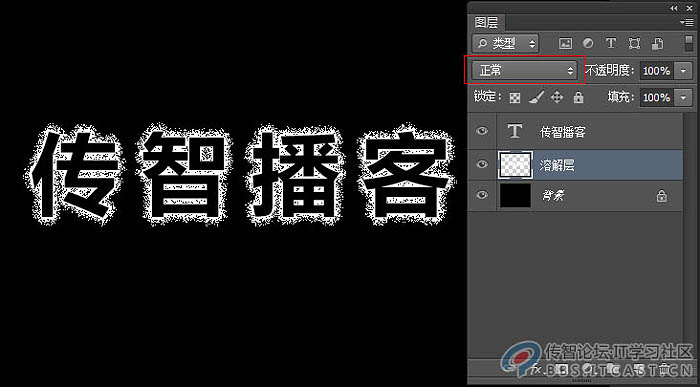利用滤镜及色彩叠加制作漂亮的放射光束文字
发布时间:2015-05-12 来源:查字典编辑
摘要:教程中的文字效果主要分为两个大的过程:首先需要用滤镜等给文字加上放射效果;然后用渐变或色彩叠加给整体加上色彩即可。最终效果1、新建文件输入文...
教程中的文字效果主要分为两个大的过程:首先需要用滤镜等给文字加上放射效果;然后用渐变或色彩叠加给整体加上色彩即可。
最终效果


1、新建文件输入文本,如图。
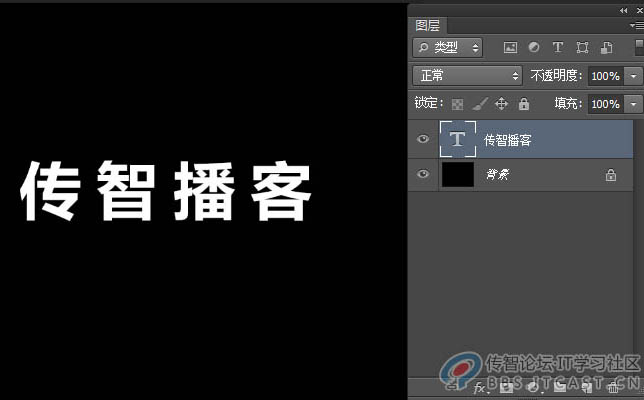
2、按ctrl键点击文字图层小窗口,调出选区,点击菜单选择---修改---边界如图。
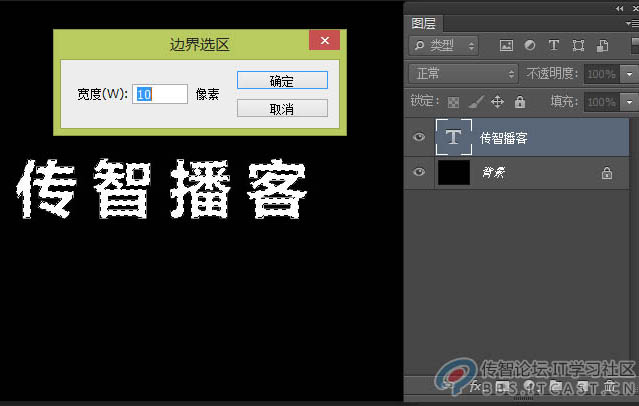
3、新建图层填充白色,将图层模式改成溶解。
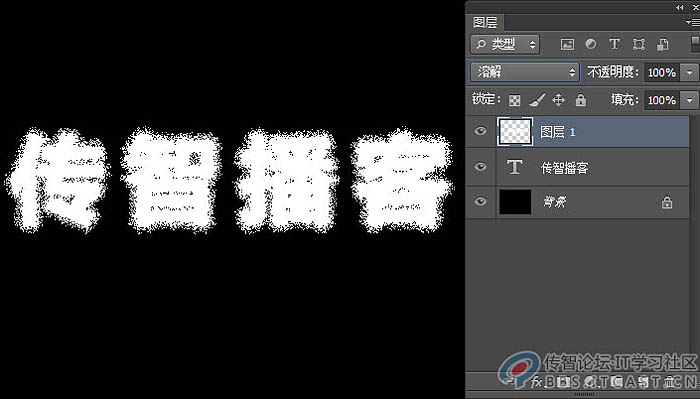
4、将文字图层移到顶层,改成黑色如图。

5、新建图层放置溶解层下层,然后ctrl+E进行合并(目的,让溶解层变成正常图层)。